Как увеличить шрифт в телеграм
Читайте в статье, как изменить шрифт в Телеграмм и сделать его жирным, зачёркнутым и курсивом. Мы раскроем секреты создания красивого шрифта для телефона и ПК.
Сервисы продвижения в Телеграм:
DoctorSMM - Живые подписчики на канал
Prtut - Подписчики по таргетингу разных стран
Avi1 - Комплекс продвижения в Телеграм
MartiniSMM - Продвижение в 10 соцсетях
Содержание:
Как поменять шрифт в Телеграмм на компьютере и телефоне
Увеличить лояльность сторонних пользователей и вызвать их доверие, а так же получить прирост новой аудитории можно при помощи покупки подписчиков на канал и в группу Телеграмм.
Существует не так много способов это сделать, но они есть. Начнём по-порядку.
Первый вариант — использовать специальные символы. Он работает в настольной версии мессенджера:
Чтобы изменить шрифт выделяемой фразы или слова, Вы должны поставить нужные значки в начале и в конце предложения;
Этот метод позволяет выделять текст только двумя видами шрифтов: курсив и жирный;
Если Вы хотите сделать слово полужирным, используйте ** по обоим краям текста: **Привет**;
Чтобы выделить фразу курсивом, нужно добавить по два нижних подчёркивания с двух её сторон: __Привет__;
Второй вариант, как изменить шрифт в Телеграмм — это использовать горячие клавиши. Логично, что для данного метода нужна клавиатура и компьютер. Поэтому этот способ доступен только для пользователей мессенджера на ПК. Чтобы воспользоваться им, необходимо:
Выделить полностью статью, отдельное слово или предложение, в зависимости от того, шрифт чего Вы хотите поменять;
Используйте Ctrl+B для жирного выделения;
Применяйте Ctrl+I для курсива;
Щёлкните Ctrl+Shift+M, чтобы сделать моноширинный шрифт;
Если Вы хотите отменить применённое форматирование, тогда используйте клавиши Ctrl+Shift+N.

Это 1 из последних нововведений социальной сети. Поэтому если у Вас не работает данная функция, попробуйте обновить приложение или удалить Telegram и установить мессенджер заново.
Третий вариант — обратиться за помощью к боту:
Фишка в том, что его не нужно добавлять в список чатов;
Использовать бота можно на любом типе устройства: от компьютеров до телефонов.
Как сделать жирный шрифт в Телеграмм: пишем красиво ник
Вы наверняка неоднократно обращали внимание на то, что многие администраторы пабликов и каналов выделяют в постах предложения другим шрифтом. Если Вы тоже хотите добавить разнообразия в свои статьи, тогда читайте дальше. Мы расскажем, как сделать жирный шрифт в Телеграмм.
Изначально в мессенджере не было таких функций. Тогда пользователи стали искать обходные пути и другие возможности. И нашли. Был создан специальный бот, позволяющий играть со шрифтами. Вы тоже можете его использовать:
Вам нужно открыть чат с собеседником;
Бот предоставим Вам варианты шрифтов на выбор, среди которых будет жирный. Коснитесь строки с нужным;
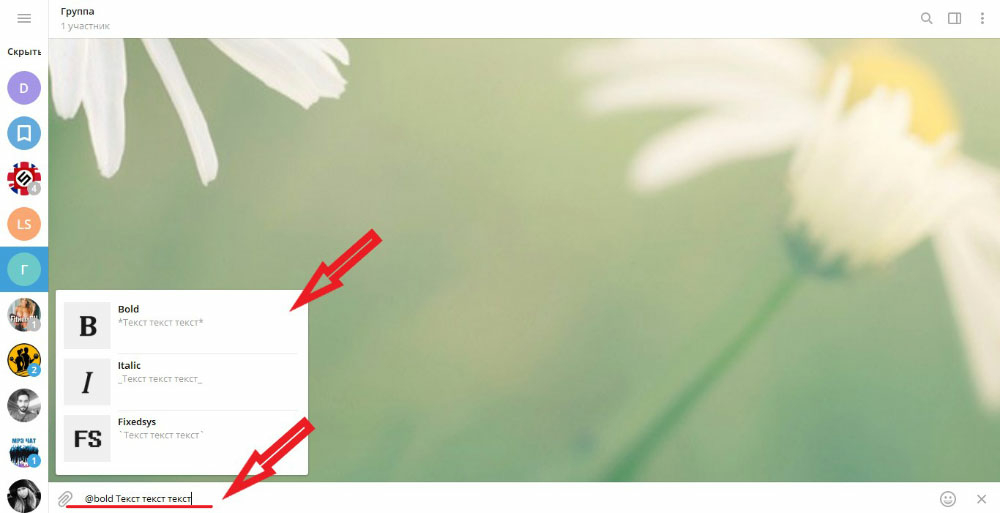
Над текстом послания будет пометка о том, что Вы использовали бота. Конечно, далеко не каждому это понравится. Поэтому пользователи продолжили поиски вариантов по изменению шрифтов.
Следующий способ выделить текст жирным тоном подходит только для компьютеров. Вот что Вы должны сделать:
Открыть чат с собеседником;
Поставьте с двух сторон слова или предложения, которое требуется выделить, по две звёздочки, например: **Привет**;
На мобильном устройстве план действий немного отличается:
Выделите нужное слово;
В появившихся настройках на чёрном фоне сверху фразы нажмите на пункт изменения шрифта - «B/U»;
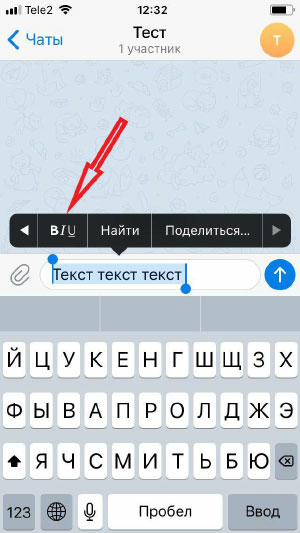
Затем выберите нужный вид выделения.
Ещё есть 1 способ сделать шрифт в Телеграмм жирным, но он работает только на настольной версии мессенджера, то есть на компьютере или ноутбуке. Для этого необходимо использовать горячие клавиши:
Затем выделить нужное предложение;
И нажать комбинацию Ctrl+B.
Написать ник другим шрифтом, к сожалению, не получится. Он необходим в первую очередь для генерации ссылки на Ваш профиль и носит сугубо рабочий характер. Возможно когда-нибудь разработчики приложения побалуют нас новыми фишками и добавят встроенные наборы со шрифтами.
Как увеличить шрифт в Телеграмм и сделать зачёркнутый
Жирный, моноширинный шрифт и курсив — это далеко не единственные начертания, которыми можно выделять текст. Некоторые, например, хотят сделать зачеркнутый шрифт в Телеграмм или увеличить его. Скоро Вы узнаете, как можно добавить эту фишку в текст.
Конечно, в мессенджере пока нет встроенных шрифтов, как в Microsoft Word или в других текстовых документах. Вы не найдёте там отдельной кнопки по выбору Times New Roman. Однако многие пользователи искали ответ на этот вопрос, и кое-что Вы сделать сможете:
Введите текст для форматирования в левое поле;
В правой колонке отобразится готовый вариант. Скопируйте его и вставьте в Telegram.
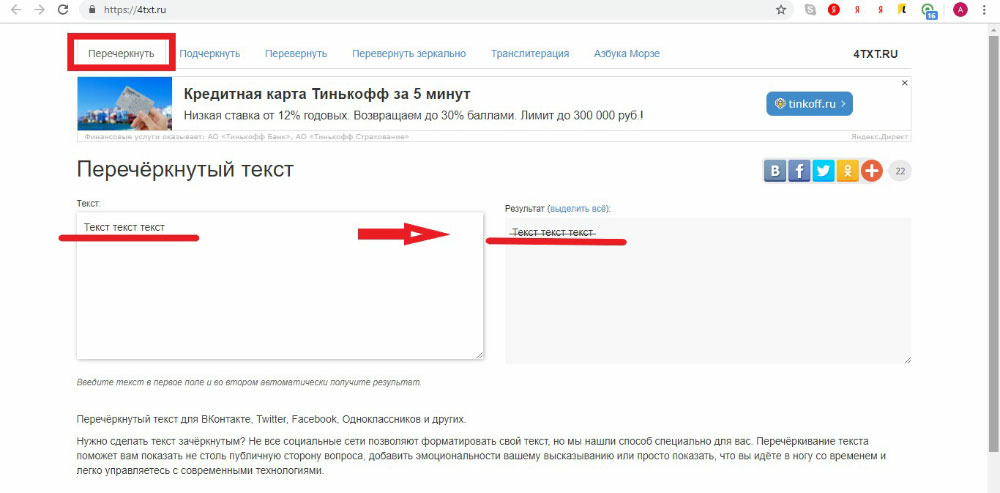
На этом онлайн-ресурсе Вы также можете оставить текст подчёркнутым, перевернуть его или отзеркалить. Выбрать перечисленные функции можно вверху экрана, нажимая на соответствующее слово.
Если Вы хотите изменить размер шрифта, тогда следуйте простым инструкциям.
Откройте мессенджер и зайдите в меню «Настройки»;
Выберите пункт «Оформление»;
Поставьте палец на ползунок и, удерживая, ведите его вправо для увеличения и влево для уменьшения.
Зайдите в Telegram;
Войдите в «Настройки»;
Откройте раздел «Настройки чатов»;
Перемещайте ползунок вправо или влево для соответственно увеличения или уменьшения размера букв.
Нажмите на три полосы вверху экрана слева;
Откройте раздел настроек;
В области изменения масштаба щёлкните по нужному для Вас варианту. Чтобы изменения сохранились, приложение перезапустится.
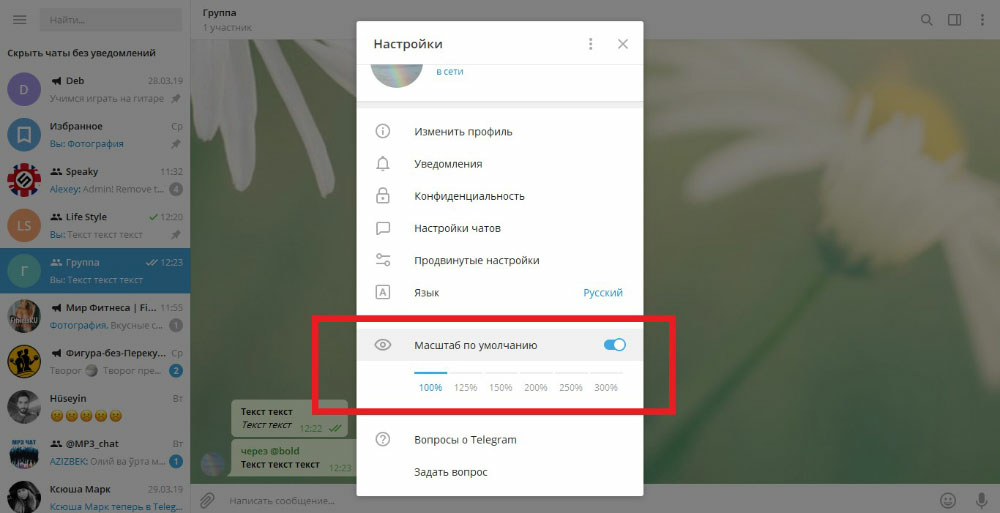
Приведённые выше рекомендации позволят Вам без труда увеличить шрифт в Телеграмм.
Всегда помните о правиле золотой середины. Не нужно увлекаться изменением шрифтов. Чрезмерное их применение может раздражать читателей. Не рекомендуется также выделить каким-либо начертанием весь текст сразу, поскольку его будет трудно воспринимать. Не стоит применять форматирование больше, чем нужно. Если Вы научитесь выделять самое главное, то увеличите шансы на то, что пост будет прочитан до конца.
Форматирование текста
Разумеется, в Телеграме нельзя создавать шедевры шрифтовой графики, но элементарные способы форматирования доступны. В мессенджере можно делать текст курсивным, жирным, зачеркнутым, проверять орфографию и менять масштаб.
Как писать красивым шрифтом в Телеграме?
Вы не выбираете стиль написания, но можете задействовать бота и менять вид текста.


- Кликните по желаемому виду шрифта. Текст видоизменится и будет отправлен в чате с пометкой via @bold.
Шрифт разработчика – fixedSys – отличается печатным начертанием с большими межбуквенными интервалами. Изменение шрифта в Телеграме доступно на Андроид, iOS и в десктопной версии Telegram.
Сторонние сервисы
Если вам недостаточно курсивного выделения, жирного оформления или смены шрифта на системный, то вы можете воспользоваться сторонними сервисами и сделать, например, зачеркнутый текст.

Потренируемся и создадим перечеркнутый текст. Он используется, когда вы нарочито подчеркиваете мысль, давая собеседнику понять первоначальный (и истинный, вероятнее всего) посыл.
Как сделать зачеркнутый текст?
Можно ли увеличить шрифт в Телеграме?
Ответ – да. Но у вас не получится увеличить размер букв в отдельных словах или фрагментах. Один-единственный способ влиять на размер – масштабирование. Оно будет отображено только у вас в приложении, а собеседник увидит все согласно своим настройкам мессенджера. Чтобы изменить масштаб в Telegram для себя, в левом углу экрана сверху щелкните по меню Настройки. Кликните на вкладку Масштабирование и измените параметры, как вам удобно.



Данный ресур является неофициальным сайтом фан-клуба приложения Telegram. Все текстовые, графические и видео материалы взяты из открытых источников и носят ознакомительный характер. В случае возникновения споров, претензий, нарушений авторских или имущественных прав, просьба связаться с администрацией сайта.
Как работает увеличение шрифта в Телеграмм
В зависимости от используемого приложения и устройства, функция увеличения шрифта в Телеграмм может работать разными способами:
Ниже рассмотрим, как использовать именно настройки приложения Телеграмм для увеличения шрифта.
Как увеличить шрифт в Телеграмме
Увеличение шрифта в Телеграмме на всех устройствах выполняется в настройках. Отдельно рассмотрим, как увеличить шрифт в приложении на Android, iPhone или на компьютере.
Android
Откройте приложение и нажмите в левом верхнем углу на три полоски, чтобы открыть боковое меню.

Далее выберите пункт “Настройки”.


Сверху есть ползунок, который по умолчанию установлен на 16 размере шрифта. Сдвиньте его вправо, чтобы увеличить размер шрифта.

IPhone
На iPhone для увеличения размера шрифта в Телеграмм, откройте приложение и внизу перейдите в раздел “Настройки” и выберите пункт “Оформление”.

Здесь зайдите в раздел “Размер текста”.


Компьютер
В приложении Телеграмм на компьютере наиболее просто и быстро можно увеличивать размер шрифта и элементов интерфейса. Для этого откройте приложение и нажмите на вызов меню в левом верхнем углу.

Далее перейдите в раздел “Настройки”.


Далее потребуется перезапустить Телеграмм, чтобы изменения вступили в силу.

Таким же простым способом можно вернуть масштаб обратно к значению по умолчанию.

Форматирование текста в Телеграмме: как можно выделить текст?
В программе есть несколько опций, которые позволят немного видоизменить текст. К ним относятся следующие:
С помощью таких функций можно выделить что-то важное, привлечь внимание или просто подшутить. Главное знать, как их применять.
Как сделать жирный шрифт в Телеграмме (telegram bold text)?
Функция изменения шрифта на жирный простая, выполняется всего в два клика.
На телефоне
Чтобы выделить жирным текст на смартфонах Андроид, нужно:
- выделить нужный фрагмент;
- войти в меню;
- кликнуть на надпись «жирный».
Владельцам телефонов на платформе IOS следует поступить так:
- выделить нужный текст;
- обратиться к выплывающему меню для выбора жирного выделения.
Наиболее ранние версии программы вовсе не имели опций для форматирования. Зато люди могли пользоваться специальным ботом @bold. Добавлять в друзья его совершенно необязательно, достаточно просто написать ему текст, который хочется выделить жирным, после чего он пришлет его обратно, но уже в выделенном виде.
Выделенный жирным текст выделали и пересылали нужному получателю.
На компьютере
На ПК алгоритм действий тот же. В меню нужно выбрать надпись «жирный», чтобы изменить выделенный текст.
Как сделать зачёркнутый текст в Telegram?
На телефоне
Алгоритм действий для изменения форматирования в Телеграмм следующий:
- Выделить нужный текст.
- Открыть меню, нажав на три точки справа сверху.
- В появившейся панели выбрать надпись «Зачеркнутый».
На компьютере
На ПК порядок действий следующий:
- Выделить нужную часть текста.
- Кликнуть по ней правой кнопкой мыши.
- Выбрать в выплывающем меню пункт «Форматирование».
- Нажать на надпись «Зачеркнутый».
Комбинация клавиш для перечёркнутого текста
Также зачеркивание доступно на компьютере при нажатии следующей комбинации клавиш: Ctrl+Shift+X.
Как менять шрифт в Телеграмме?
Для изменения шрифта в программе есть несколько вариантов.
Использование красивых шрифтов
К сожалению, применение других шрифтов в приложении пока невозможно. Можно только украсить курсивом, подчеркиванием, зачеркиванием, жирным выделением или использовать моноширинный текст.
Как менять размер шрифта: увеличить или уменьшить?
Увеличение или уменьшение размера символов возможно, но только для всего текста сразу. Нельзя изменить параметры только для слова или отдельного символа.
Поэтому если хочется видеть текст наиболее объемным, можно воспользоваться исключительно опцией масштабирования. При этом собеседник будет видеть надписи согласно собственным настройкам.
Для изменения размера системного шрифта необходимо:
- Войти в настройки.
- Кликнуть на пункт «Оформление».
- Выбрать надпись «Размер текста».
- Изменить параметр, двигая ползунок до нужного значения.
- Нажать на кнопку «Применить».
На компьютере порядок действий следующий:
- Вызвать меню.
- Зайти в раздел настроек.
- Кликнуть на пункт «Масштаб».
- Двигать ползунком до нужного параметра.
Как писать курсивом?
Чтобы печатать курсивом, нужно перед текстом и после него ставить нижние подчеркивания либо применить специальную опцию, выделив текст, потом кликнув в меню на пункт «Italics» – курсив.
Как использовать подчёркнутый текст?
Чтобы подчеркнуть текст, нужно воспользоваться тем же алгоритмом, что предназначен для зачеркивания. Выделить слово, вызвать меню и выбрать надпись «Подчеркнутый».
Какой шрифт используется в Телеграмме по умолчанию?
Шрифт программы называется «Roboto».
Проверка орфографии в Telegram Desktop
Для проверки правильности написания слов или предложений, можно воспользоваться специальным ботом, который подскажет, есть ли ошибки.
Данный робот работает, как на телефонах, так и на компьютерах.
Сейчас разработчики уже выпустили новую версию Телеграмма, в которой неверные слова подчеркиваются курсивом красного цвета автоматически. Это очень удобная функция, позволяющая не проверять каждый раз отдельно слово или предложение.
Читайте также:


